
Excel(エクセル)で簡単に作れる工程管理表は、プロジェクト進捗を視覚的に管理したい方に最適です。しかし、Excelには限界があり、より効果的な管理を実現するためには専用ツールの利用も検討しましょう。
本記事では、Excelでの作成方法からプロジェクト管理ツールLychee Redmineへの移行のメリットまで、詳しくご紹介します。
工程管理表とは
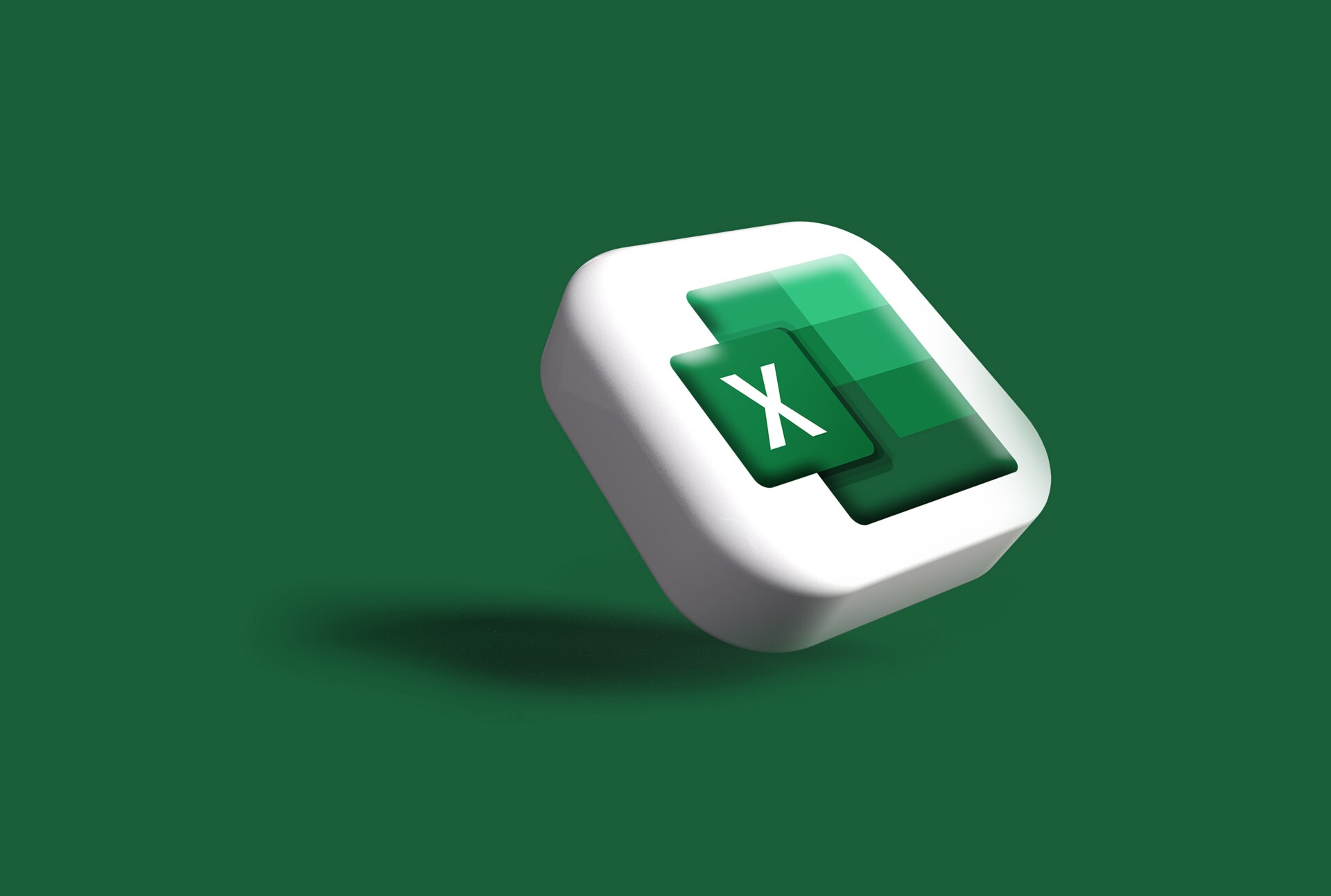
工程管理表とは、プロジェクトや製造過程などで各作業の進行状況を可視化し、スケジュールの遅れやトラブルを未然に防ぐためのツールです。
この表を使うことで、各工程の開始日・終了日、担当者、進捗状況を一元的に管理し、業務の効率化を図れます。
特にQCD(品質・コスト・納期)を向上させるためには、工程管理表が不可欠です。Excelでの工程管理表はカスタマイズが容易で、バーチャートやガントチャートを使って視覚的にわかりやすく進捗を把握できます。
工程管理表とは?作り方やテンプレートありのツールまで紹介【担当者必見】
Excel(エクセル)で工程管理表を作成するメリット

Excelを使った工程管理表の作成には多くのメリットがあります。特に、Excelはコストをかけずに利用できる点が大きな魅力です。多くのパソコンに標準搭載されており、新たなソフトウェア導入費用がかからないため、すぐに使い始められます。
また、インターネット上で提供されている無料のテンプレートを活用すれば、自分の業務に合った工程管理表を簡単にカスタマイズ可能です。
これにより、独自の進捗管理が手軽にでき、業務の効率化が実現します。
無料で使い始められる
Excelは多くの企業で、すでに導入されており、新たなコストをかけずに工程管理を始められます。工程管理表に必要なテンプレートも無料で手に入り、カスタマイズも容易です。
費用を抑えながら迅速に管理表を作成でき、限られた予算内でプロジェクトを進めたい企業にとって理想的な選択肢です。
特に小規模なチームや個人プロジェクトには、導入コストを気にせず利用できるのが大きなメリットです。
専門ツールよりも導入ハードルが低い
Excelは、すでに多くのビジネスシーンで使用されているため、新たに学習する必要がなく、誰でも簡単に使い始められる点が利点です。プロジェクト管理の専門ツールに比べて、特別な操作方法や初期設定が不要で、すぐに工程管理を開始できます。
また、簡単にテンプレートをカスタマイズして、自社のニーズに合った表を作成できるため、特別な知識がなくてもスムーズに利用可能です。この手軽さが、Excelを選ぶ大きな理由です。
工程管理表の種類

工程管理表には、様々な形式があり、それぞれに適した用途があります。代表的なものとしてはバーチャートとガントチャートがあります。
この管理表を使うことで、プロジェクトの進捗状況を視覚的に把握し、効率的な管理を行うことが可能です。どの形式を選ぶかは、プロジェクトの複雑さや必要とされる情報の可視化レベルに依存します。
それぞれの特徴やテンプレート例を活用して、適切な進捗管理を作成しましょう。
バーチャート
バーチャートは、各作業項目を縦軸、時間を横軸に配置し、進捗を横棒(バー)で表現すれば、作業の流れを直感的に把握できる形式です。
この形式は比較的簡単に作成できるため、小規模プロジェクトや作業内容が少ないケースに適しています。Excelを使えば、セルを塗りつぶして棒グラフを作る感覚で簡単に作成可能です。
バーチャートは視覚的な理解がしやすく、スケジュールの全体像を把握しやすいため、初めて工程管理に取り組む方にとっても使いやすいツールです。
ガントチャート
ガントチャートは、プロジェクト管理において非常に代表的な工程管理表の形式です。各タスクの開始日・終了日、進捗状況を直感的に視覚化できるのが特徴です。大規模プロジェクトや複数のタスクが並行する場面で特に効果を発揮します。
Excelではテンプレートを使い、日付や担当者を入力すれば簡単に作成できます。ガントチャートはタスクの遅延を一目で把握できるため、迅速な問題解決が可能となり、全体のプロジェクト管理における効率化を促進します。
Excel(エクセル)での工程管理表作成手順

Excelでの工程管理表は、初心者でも簡単に作成でき、プロジェクトの進捗を効率的に管理するのに役立ちます。ここからは、工程管理表を作成するための各ステップを順を追って解説します。
作業の洗い出しからタイムラインの設定、さらにガントチャートの作成まで、具体的な操作方法を交えながら説明していきます。プロジェクト管理がスムーズに行えます。
ステップ1:作業の洗い出し
最初に行うべきは、プロジェクトに必要なすべての作業を洗い出すことです。このステップでは、各工程を細かく分解し、作業内容を明確にリストアップします。
例えば、プロジェクト全体を見渡し、必要なタスクを小分けにし、それぞれに対して具体的な行動を定義します。Excelのリスト機能を使えば、タスクを簡単に管理できます。
作業の洗い出しを丁寧に行うことで、漏れのない工程管理が可能となり、プロジェクト全体の進捗がスムーズに進む基盤を作れます。
ステップ2:タイムラインの設定
次に、各作業の開始日と終了日をタイムラインに設定します。Excelではセルに日付を入力し、それぞれのタスクがいつ始まり、いつ終わるのかを視覚的に整理すれば可能です。
特に、タイムラインを正確に設定すれば、プロジェクトのスケジュール全体が見やすくなり、各作業が適切な順序で進行しているかを一目で把握できます。
開始日と終了日を入力するだけで、プロジェクトの全体像を見通しやすくなり、チーム全体でのスケジュール共有が円滑に進みます。
ステップ3:ガントチャートを作成する
作業を洗い出し、タイムラインを設定したら、次にガントチャートを作成します。Excelの条件付き書式や棒グラフ機能を使うことで、タスクの進捗を直感的に視覚化できます。
まず、各タスクの開始日と終了日を基に、セルを塗りつぶして棒グラフ形式のチャートを作成します。また、色分けを行うことで、進捗状況や遅延リスクを簡単に把握可能です。
この手順を踏むことで、プロジェクトの進行を視覚的に追跡できる工程管理表を作成し、管理業務の効率化に大いに役立ちます。
Excel(エクセル)の工程管理表はテンプレートで効率化できる
Excelの工程管理表は、無料で利用できるテンプレートを活用すれば大幅に効率化できます。テンプレートを使用し、ゼロから表を作成する手間が省け、作業時間を大幅な短縮が可能です。
例えば、インターネット上で提供されている工程管理表のテンプレートには、バーチャートやガントチャートなど様々な種類があり、自分の業務内容に合わせて選べます。
テンプレートのダウンロード方法は非常に簡単で、インターネットで「工程管理表 テンプレート 無料」などと検索し、好みのテンプレートを選んでダウンロードするだけです。
おすすめのテンプレートとしては、
- シンプルなバーチャートテンプレート
- 詳細なガントチャートテンプレート
- プロジェクト全体の概要が把握できるテンプレート
など、です。
それぞれのテンプレートは作業内容に応じて視覚的に把握しやすく設計されており、プロジェクトの規模や内容に合ったものを選ぶことで効果的な工程管理が可能です。
テンプレートをうまく活用するためには、自分たちの業務に合ったカスタマイズが重要です。例えば、業務の特性に合わせて項目を追加したり、色分けで進捗状況をわかりやすく表示すれば、より使いやすい工程管理表に仕上げられます。
カスタマイズの際には、他のメンバーが理解しやすいような記載方法を心がけることがポイントです。
また、使いやすさを損なわないように注意しながら改変すれば、チーム全体で効率的に利用できるテンプレートを構築しましょう。
Excel(エクセル)の工程管理表を運用するコツ

Excelで作成した工程管理表を効果的に業務に活用するためには、定期的な更新と関係者間での共有が欠かせません。表の更新は適時に行い、すべての関係者が最新の情報を共有できれば、進捗状況のズレを防ぎ、納期管理の精度が向上します。
また、チームメンバーにとって見やすく使いやすい状態に保つことで、プロジェクトの効率化が図れます。
さらに、トラブルを防止し、リソースの最適な配分を行うために、チームで共通のルールを設定した運用も有効です。
毎朝チーム全員で更新の時間を設ける
工程管理表の更新を確実にするためには、毎朝決まった時間にチーム全員が集まって進捗を共有し、表を更新する時間を設けることが重要です。
各メンバーの作業状況がリアルタイムで反映され、情報のズレや更新漏れを防げます。全員が一斉に進捗状況を確認しながら修正すれば、タスクの見落としや進捗の遅れにも迅速に対応可能です。
この日課により、チーム内での連携がスムーズに進み、プロジェクト全体の効率が向上します。
定期的にバックアップを取ってトラブルを防ぐ
Excelファイルは時折、保存ミスや破損が発生するリスクがあります。そのため、工程管理表のバックアップを定期的に取ることが重要です。特に大きな変更を行う前にはバックアップを残しておくと、万が一データが消失してもすぐに復旧できます。
USBメモリやクラウドストレージを利用してデータを複数カ所に保管すれば、安全性が向上し、トラブル発生時にもスムーズに業務を再開できます。
定期的なバックアップ習慣をつけることが、安心してExcelを運用するための基本です。
カスタマイズ可能なテンプレートを作成しておく
最初に自分たちの業務にぴったり合ったテンプレートを作成しておくことで、工程管理表の更新が格段にスムーズに進みます。
よく使う項目や形式をあらかじめ設定しておくことで、毎回の入力作業の手間が削減され、ミスも減らせます。
例えば、タスク名、担当者、開始日・終了日などの基本項目をあらかじめ設定したテンプレートを用意しておけば、プロジェクトごとにゼロから作り直す必要がなくなり、効率的に管理が進められます。
また、チーム全員が使用するテンプレートを統一すれば、情報の理解度も高まり、より効果的なプロジェクト運営が可能です。
Excel(エクセル)以外で工程管理表を作成できるツール

工程管理表はExcel以外でも、多くの優れたプロジェクト管理ツールを使用して作成・管理できます。例えば、Trello、Asana、Lychee Redmineなどのツールは、Excelよりも複雑なプロジェクト管理に適しています。
これらのツールはガントチャートやカンバンなど、視覚的に進捗を把握しやすい機能を備えており、リアルタイムでの情報共有が可能です。
さらに、専用のプロジェクト管理ツールを使用すれば、他業務との連携や通知機能なども充実しており、効率的なタスクの割り振りが実現します。ほとんどのツールには無料版が提供されており、手軽に導入を試せる点も魅力です。
Lychee Redmine

Lychee Redmineは、オープンソースのプロジェクト管理ツールで、特に開発プロジェクトの進捗管理に効果的です。
このツールはガントチャートやチケット管理機能を備えており、各タスクの進行状況を視覚的に把握できます。オープンソースのため、無料で使用でき、必要に応じてカスタマイズも可能です。
また、チームでの協働作業に適しており、タスクの優先順位設定や担当者の割り振りが簡単に行えます。特に複数のタスクが並行して進むプロジェクトには、Lychee Redmineが非常に有効です。
工程表にマイルストーンを設定する方法や書き方を解説!使いやすいツールも紹介
Excel(エクセル)の工程管理表を使おう
この記事を通じて、Excelを使った工程管理表の作成とその活用方法について詳しく解説しました。Excelは手軽に導入でき、無料のテンプレートを活用すれば作成が容易で、プロジェクトの進捗を視覚的に把握できます。
ガントチャートやバーチャートを用いた工程管理は、プロジェクトのスムーズな進行をサポートし、業務の効率化に寄与します。
さらに、定期的な更新やバックアップの取得などの運用方法を工夫すれば、トラブルを防止し、効率的な工程管理が可能です。Excelをうまく活用し、プロジェクトの達成に向けた工程管理を実現しましょう。
30日無料トライアルをはじめる
- 多機能ガントチャート/カンバン/バックログ/リソース管理/CCPM/レポートなど
- ・ クレジットカード登録不要
- ・ 期間終了後も自動課金なし
- ・ 法人の方のみを対象
このサイトはreCAPTCHAによって保護されており、Googleのプライバシーポリシーと利用規約が適用されます。


